2009. 5. 8. 12:27ㆍIT/Useful Apps
DOS 운영체제를 접했던 사용자라면 한 번쯤은 MDir이라는 이름을 들어봤을 것이다. Windows에서는 탐색기에서 마우스 더블클릭만 하면 폴더를 이동할 수 있지만, DOS에서는 cd XXX처럼 명령어를 입력해야 했다. 폴더 이동 뿐 아니라 파일 복사, 삭제, 폴더 생성 및 삭제 등 모든 기능은 명령어를 입력해야 사용할 수 있었다. 이런 불편함을 해결해준 오아시스 같은 프로그램이 바로 MDir이다. [M]이라는 명령어를 입력하고 Enter를 누르면 화살표 키로 파일/폴더를 이동하고 복사, 삭제, 압축, 이름 변경 등을 할 수 있는 탐색기가 실행되었다. Windows로 운영체제가 바뀌면서 WinM이라는 이름으로 계속 개발되었지만 2004년 개발이 중단되었다. 한국에 Mdir이 있었다면 외국엔 Total Commander가 있었다. 역시 손쉬운 파일/폴더 관리를 목적으로 만들어진 탐색기 프로그램으로, 다양한 압축파일 및 이미지 파일 등을 자체 지원하는 플러그인의 유용함으로 현재까지도 세계 수많은 사용자들에게 사랑받는다. 그러나 유료 프로그램이기 때문에 등록하지 않은 사용자는 30일 동안만 사용할 수 있다. NexusFile은 MDir이나 TotalCommander와 아주 유사한 모습의 탐색기 프로그램으로, 앞의 두 프로그램의 장점을 그대로 갖고 있으면서도 어디서나 무료로 사용할 수 있는 완전 무료 프로그램이다.
| ㆍ제작 | : | xiles.net |
| ㆍ사용권 | : | 전체 무료 |
| ㆍ버전 | : | 5.1.3 |
| ㆍ설치 크기 | : | 3 MB |
| ㆍ한글 지원 | : | 공식 지원 |
| ㆍ구동 환경 | : | Windows 2000/XP/2003/Vista/7 |
| ㆍ특징 | : | 두 개의 패널과 다중 탭 제공, 압축 파일 읽기 지원, 강력한 이름 바꾸기, 폴더 비교 |
| ㆍ내려받기 | : | NexusFile 내려받기 |
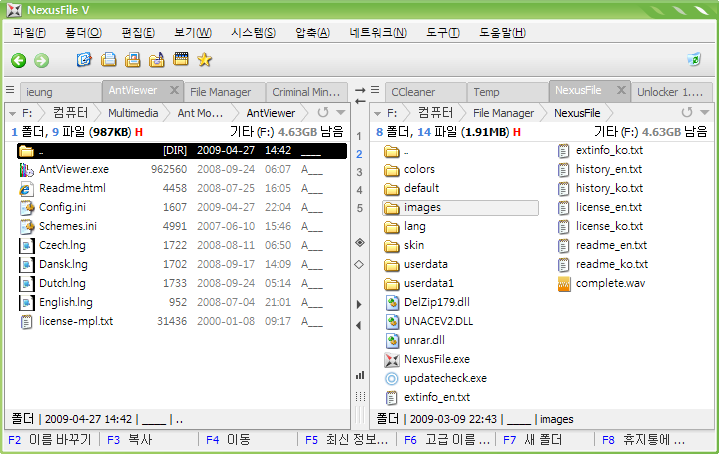
위 그럼처럼 NexusFile은 두 개의 패널을 가진 파일 탐색기이다. 자체적으로 FTP 클라이언트와 ZIP, RAR, ARJ, ACE의 압축 파일을 지원하고 파일 나누고 합치기, 파일/폴더 목록 저장하기, 여러 개의 파일/폴더명 변경하기, 임시파일 제거, 폴더 비교 등의 다양한 기능을 한다. 탐색기 프로그램답게 기본적인 사용 방법은 Windows 탐색기와 같으니 여기선 NexusFile의 특징적인 기능 몇 가지만 살펴보자.
NexusFile의 기능 대부분은 메뉴 막대에서 모두 사용할 수 있다. 메뉴 막대 아래에는 바탕화면, 내 문서, 내 음악, 내 사진, 영화 폴더 및 그 외의 사용자 지정 즐겨찾기 폴더로 한 번에 이동할 수 있는 즐겨찾기 메뉴가 있다. 좌우 패널 사이엔 파일 선택 및 복사 등을 편하게 하는 수직 도구 모음이 자리 잡고 있고, 각 패널 아래엔 상태 표시줄 및 단축키 표시줄이 자리 잡고 있다. MDir에 익숙한 사용자라면 맨 아래의 단축키 표시줄이 아주 낯익을 것이다. NexusFile은 MDir과 마찬가지로 단축키 표시줄에 기본 단축키를 표시하고 Ctrl을 누르면 Ctrl과 조합되는 단축키, Alt를 누르면 Alt와 조합되는 단축키를 표시한다.
1. 편리한 파일 복사 및 이동
NexusFile은 flyExplorer처럼 두 개의 패널로 구성되어 있기 때문에 파일을 복사하거나 이동할 때 간단히 왼쪽의 파일을 오른쪽으로 끌어놓기 하면 된다. 물론 Ctrl + C, X, V 등의 단축키나 마우스 오른쪽 버튼 메뉴를 사용할 수도 있다. 그러나 flyExplorer와는 달리 마우스 오른쪽 버튼으로 끌어놓기를 하면 Windows 탐색기의 기본 메뉴만 표시되기 때문에, FastCopy나 WinRAR 등의 프로그램에서 제공하는 마우스 오른쪽 버튼 끌어놓기 메뉴를 사용할 수 없다.
2. 수직 도구 모음
두 개의 패널 사이에 자리 잡고 있는 수직 도구 모음은 전체 파일 선택 및 해제하거나 선택한 파일을 좌우 패널로 복사하는 도구 버튼을 제공한다. 또 왼쪽이나 오른쪽과 같은 경로로 이동하거나 1~5의 숫자에 각각 작업 폴더를 지정해서 간편하게 폴더를 이동할 수 있는 기능도 제공한다.
3. 압축 파일 관리
ZIP, RAR, ALZ, ACE, ARJ 압축 파일을 일반 폴더처럼 탐색하거나 압축을 풀 수 있고 ZIP 형식을 압축할 수도 있다. 외부 프로그램을 연결해서 ZIP 외의 다른 형식을 압축할 수 있고 자체 압축 파일 지원 기능을 사용하지 않을 수도 있다. 다른 압축 프로그램을 사용할 땐 필요 없지만, 압축 프로그램이 없는데 급히 RAR 등의 압축 파일을 확인해야 할 땐 유용하다.
4. 편리한 폴더 이동
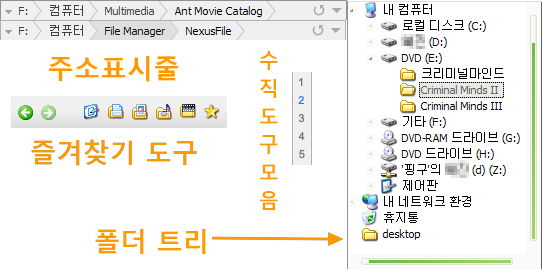
NexusFile은 빠른 폴더 이동을 위한 다양한 방법을 제공한다. 먼저 [Alt + F3]으로 활성화할 수 있는 폴더 트리를 제공한다. 그리고 최대 5개까지 수직 도구 모음의 [작업 폴더]로 지정해서 빠르게 폴더를 이동할 수 있다. 또 즐겨찾기 도구에서 바탕화면, 내 문서, 내 사진, 내 음악, 영화 폴더, 그 외 즐겨찾기 폴더로 간단히 이동할 수 있고, 주소표시줄이 일반 탐색기와 달리 폴더 계층 구조를 따라 이동할 수 있게 되어 있어서 간단히 상위 폴더로 이동할 수 있다.
5. 다중 탭 지원

[보기] - [새 탭]을 누르거나 단축키 [Ctrl + T]를 누르면 지금 사용하는 쪽의 패널에 새 탭이 열린다. 좌우 패널에 탭까지 사용하면 한 번에 10개의 폴더도 동시에 작업할 수 있다.
6. FTP 지원
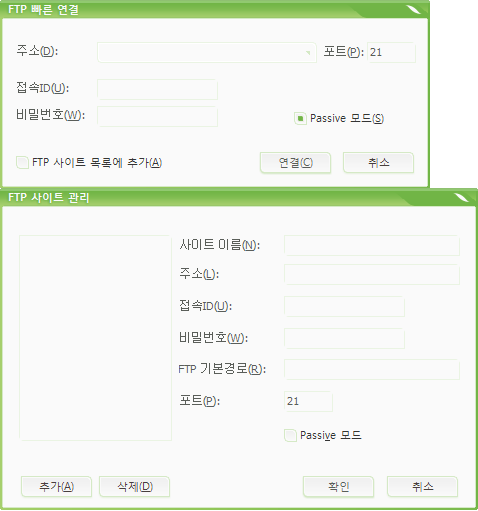
[네트워크] - [FTP ......] 메뉴로 기본적인 FTP 기능을 사용할 수 있다.
7. 초강력 파일이름 바꾸기
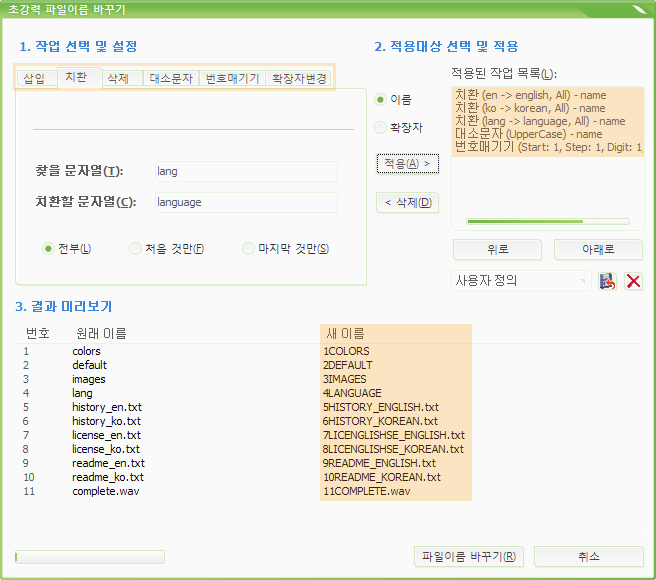
[파일] - [고급 이름바꾸기] 또는 단축키[Shift + Alt + R]에서 삽입, 치환, 삭제, 대소문자, 번호 매기기, 확장자 변경의 방법으로 파일이나 폴더의 이름을 일괄적으로 바꿀 수 있다. [결과 미리보기]를 제공해서 안전하게 이름을 바꿀 수 있다.
8. 임시 파일 정리
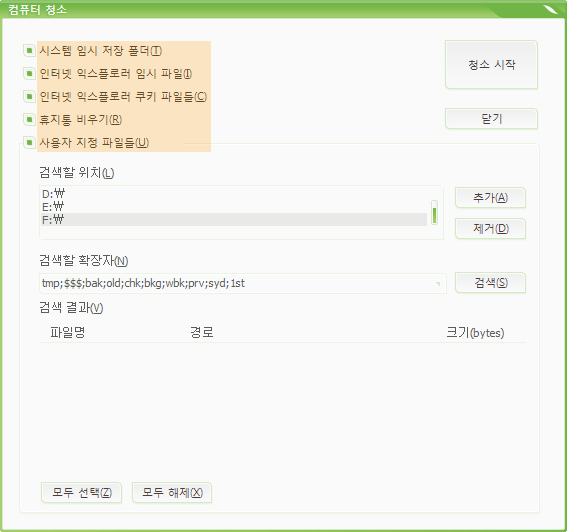
[도구] - [컴퓨터 청소]에서 시스템 임시 파일, IE 임시 파일 및 쿠기, 휴지통 파일, 사용자 지정 파일을 검색하고 삭제할 수 있다.
9. 폴더 비교
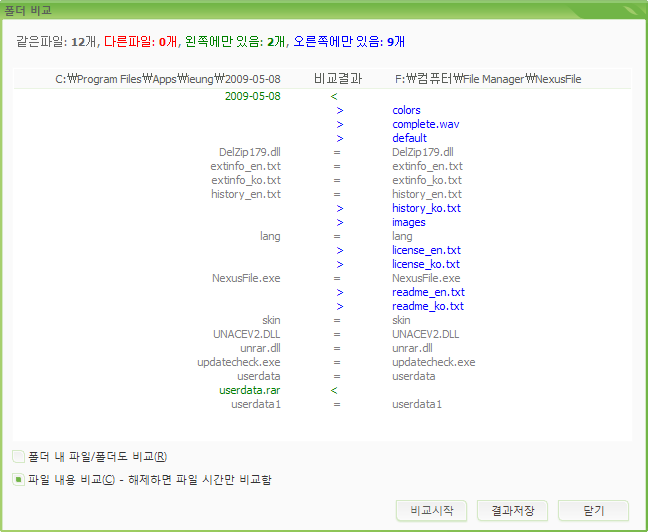
좌우 패널에 있는 폴더의 파일을 비교해서 보여준다. 간단히 두 개의 폴더에 있는 파일을 비교할 때 유용하다.
10. 기타 기능 및 설정
ㆍ폴더 트리 검색 빠르게 하기
[Ctrl + F12] - [폴더트리] - [폴더트리 정보 파일 각 드라이브의 루트에 저장하기]에 체크
처음 즐겨찾기에 폴더를 등록하거나 마우스 오른쪽 메뉴의 [폴더로 복사/이동] 기능을 사용할 때 각 드라이브를 클릭하면 폴더 트리 전체를 검색해서 길면 10초 이상 검색이 끝나기를 기다려야 한다. [폴더트리 정보 파일...]에 체크하면 각 드라이브 루트에 treeinfo.xcd 라는 파일이 생기고, 다음에 NexusFile에서 폴더트리를 사용할 때 검색 과정 없이 바로 폴더 정보가 표시된다.
ㆍ간단히 파일 분할 / 결합하기
[도구] - [파일 나누기 / 합치기]를 사용해서 파일을 특정 크기로 분할할 수 있다. 파일 합치기는 명령 프롬프트에서 Copy 명령어를 사용해서 이진 파일이나 ASCII 텍스트 파일을 분할 결합하는 것과 같은 방식이고 CRC32 체크섬 파일을 생성해서 결합한 파일의 유효성을 확인할 수 있다.
NexusFile은 자세히 살펴보면 유용한 기능이 정말 많다. 최고의 탐색기라고 단정 지어 말할 순 없지만, 다양한 부가 기능 및 단축키, 두 개의 패널, 탭 등의 지원으로 한 번 익숙해지면 벗어나기 어려운 매력이 있다. NexusFile은 Total Commander와 비슷하면서도 무료인 탐색기를 찾는 사용자에게 알맞은 프로그램이다. NexusFile은 한국인 개발자(노정훈씨)가 만든 프로그램으로, 기본적으로 한국어 메뉴를 지원하며 홈페이지에서 Portable 버전을 제공하여 USB 저장 장치 등에서도 설치 없이 사용할 수 있다.